Use o Controle Assistivo na Apple TV 4K
Eis algumas técnicas básicas para usar o Controle Assistivo.
Selecione um item
Enquanto o item estiver destacado na Apple TV 4K, acione o controle configurado como controle Selecionar Item.
Se estiver usando um único controle, ele funciona como o controle Selecionar Item por padrão.
Realize uma ação no item selecionado
Escolha um comando no menu de controle que aparece ao selecionar o item. O layout do menu depende de como você configura o comportamento da pressão.
Nos Ajustes ![]() da Apple TV 4K, acesse Acessibilidade > Controle Assistivo > Comportamento ao Pressionar e selecione uma opção:
da Apple TV 4K, acesse Acessibilidade > Controle Assistivo > Comportamento ao Pressionar e selecione uma opção:
Com Padrão ativado: o menu de controles geralmente contém somente o botão Pressionar e o botão Mais (dois pontos na parte inferior). Se você estiver em uma área rolável da tela, uma barra de rolagem também é exibida. Para pressionar o item destacado, acione o seu botão Selecionar quando Pressionar estiver destacado. Para ver mais botões de ação, escolha Mais na parte inferior do menu. Caso tenha vários controles, é possível definir um especificamente para pressionar.
Com Autopressionar ativado: para pressionar o item, não é necessário fazer coisa alguma – o item é tocado automaticamente quando o intervalo do Autopressionar se esgota (0,75 segundos, caso você não o tenha alterado). Para ver o menu de controle, acione o seu botão Selecionar antes que o intervalo do Autopressionar se esgote. O menu de controle salta o botão Pressionar e vai diretamente para o conjunto completo de botões.
Com Pressionar Sempre ativado: pressione para selecionar o item destacado em vez de exibir o menu de controles. Espere até o fim do ciclo de escaneamento e, em seguida, pressione um botão para mostrar o menu de controles.
Role a tela
Selecionar um item em uma área rolável da tela na Apple TV 4K:
Com Autopressionar desativado: escolha o botão Rolar p/ Baixo (ao lado do botão Pressionar) no menu de controle. Ou, para ver mais opções de rolagem, escolha Mais e, em seguida, escolha Rolar.
Com Autopressionar ativado: escolha Rolar no menu de controle. Se houver muitas ações disponíveis, talvez você tenha que escolher Mais primeiro.
Pressionar o botão TV: Escolha Início no menu de controle.
Controle a reprodução de mídia
Na Apple TV 4K, escolha “Controles de Mídia” no menu Scanner para reproduzir, pausar, retroceder ou avançar.
Ignore o menu de controle sem escolher uma ação
Na Apple TV 4K, faça o seguinte:
Pressione enquanto o item original está destacado e todos os ícones no menu de controle estão esmaecidos.
Escolha Esc no menu de controle.
O menu desaparece após circular o número de vezes especificado nos Ajustes , em Acessibilidade > Controle Assistivo > Ciclos.
Realize outras ações de hardware
Na Apple TV 4K, selecione qualquer item, escolha Dispositivo no menu exibido e use o menu para simular estas ações:
Clicar no menu multitarefa para o modo multitarefa.
Pressionar os botões de volume.
Pressionar
 ou
ou 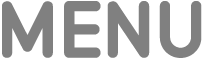 no controle remoto três vezes.
no controle remoto três vezes.